
Нүүр дэлгэцээ хэв маягаар өөрчлөхийн тулд танд тусгай програм хэрэгтэй байна! Энэ бол хувцаслалтын бүх материалыг агуулсан хувцас солих програмын эцсийн хувилбар юм!
WidgetClub-аас автоматаар нэмсэн програмын дүрс дээр дарахад өөр хуудас нээгдэж, хүссэн програм руу шилжих асуудлын тухайд.
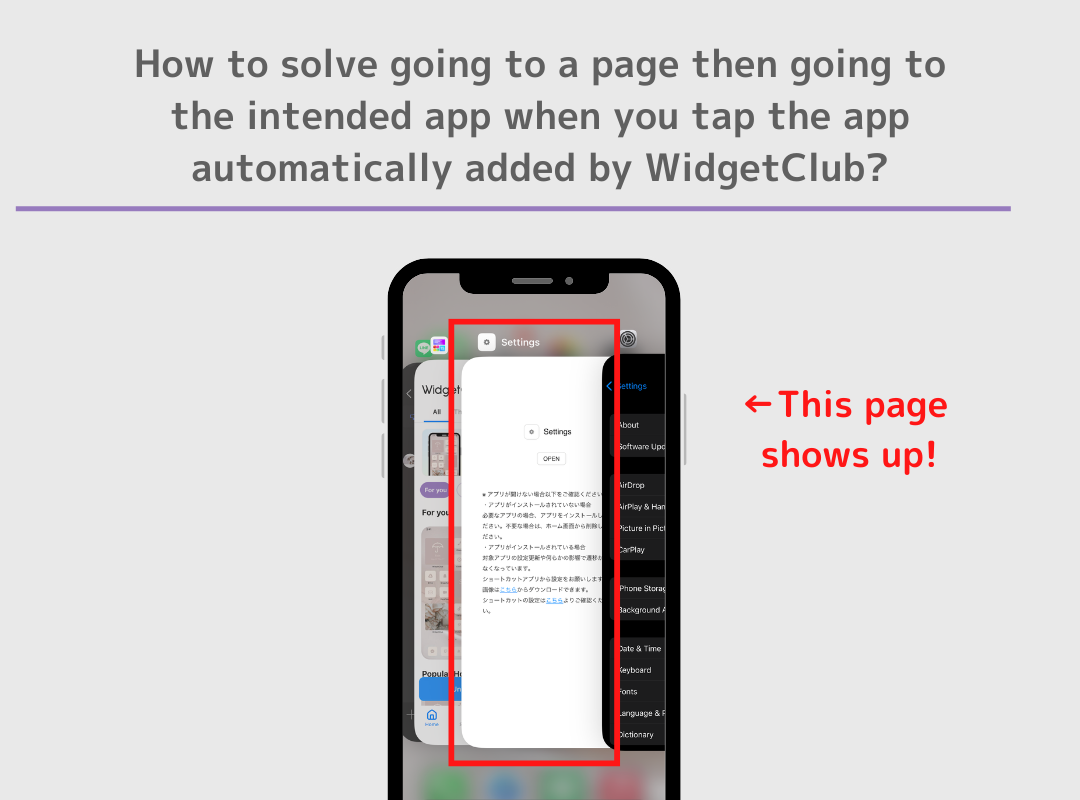
Програмын дүрсийг нэг дор нэмэх автомат аргыг бүү ашигла, товчлол апп дээр нэг нэгээр нь дахин тохируул.
(Гэхдээ товчлолын програм нь маш төвөгтэй тул бид танд энэ асуудалтай байсан ч програмын дүрсийг автоматаар нэмэх аргыг санал болгож байна).
Apple-ийн техникийн шинж чанаруудын дагуу бид энэ асуудлыг шийдэх боломжтой бүх аргыг туршиж үзсэн боловч хэд хэдэн програмын дүрсийг нэгэн зэрэг автоматаар нэмэх аргыг ашиглах цорын ганц арга бол өөр хуудас нээж, дараа нь програмыг нээх явдал юм.
Бүх дүрсний зургийг хэрхэн татаж авах талаар сурцгаая. 1. "Icon Set" дэлгэц рүү очоод "Set Icons" дээр дарна уу.
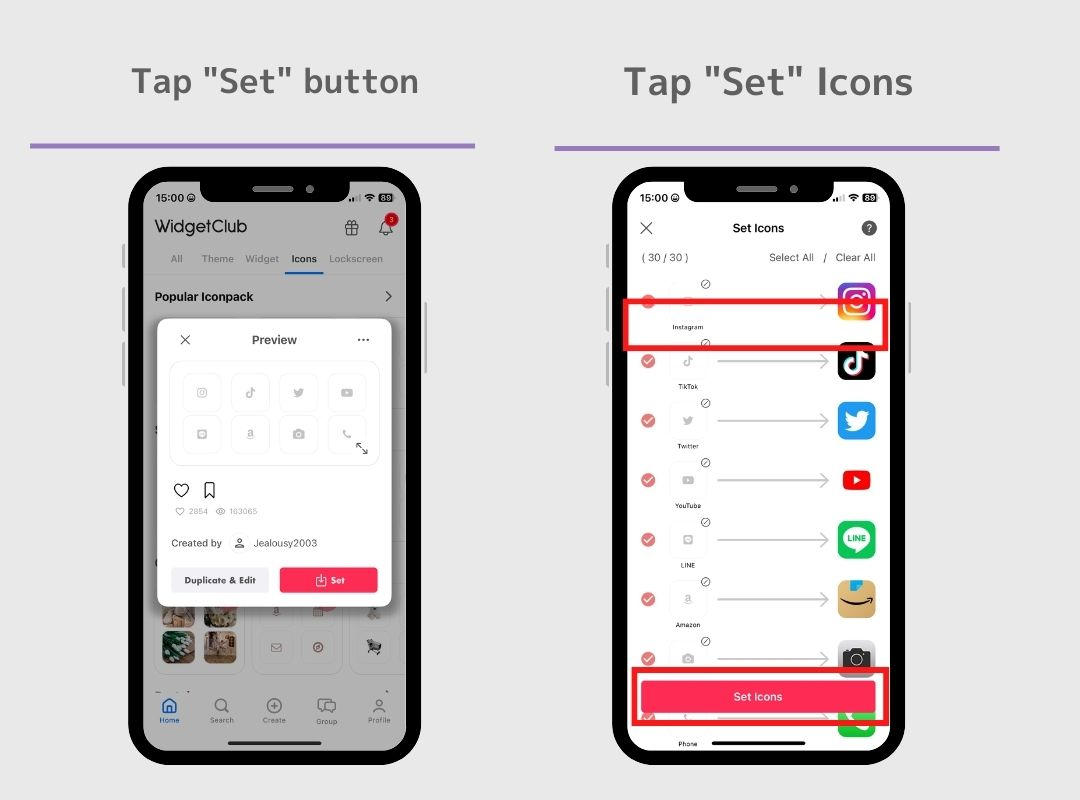
2.Дараах зурганд үзүүлсэн дүрсний тохиргооны хуудас руу очоод доошоо гүйлгэ.
3. Түгээмэл асуултууд хэсэгт та "Бүх дүрсийг татаж авах" товчийг олох боломжтой. Үүнийг товшино уу!
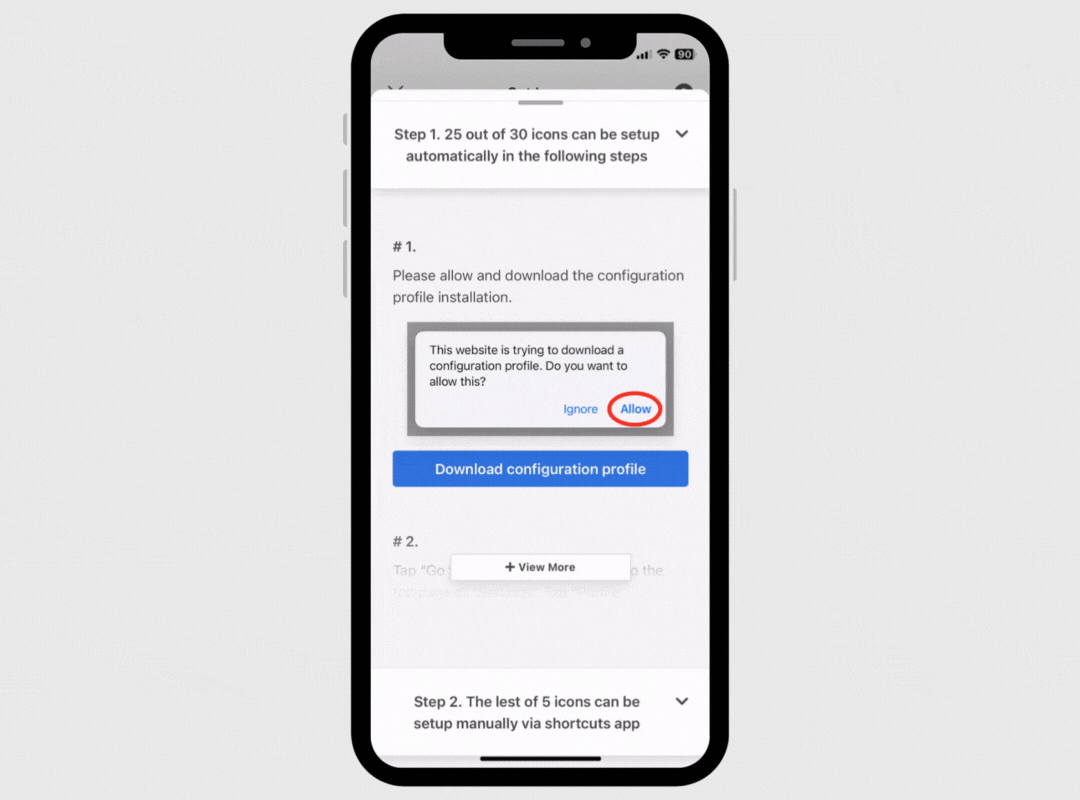
3. Түгээмэл асуултууд хэсэгт та "Бүх дүрсийг татаж авах" товчийг олох боломжтой. Үүнийг товшино уу!
4. Програмын дүрсүүдийг татаж авсан!
Дараа нь та Shortcut App ашиглан програмын дүрсийг нэг нэгээр нь нэмж сурах хэрэгтэй!
Богино холболтын хэрэглүүрээр програм нэмэх арга нь төвөгтэй тул 3:05 минутаас эхлэн дараах видеог үзээрэй.